华为c8812 recovery卡刷rom 刷机图文教程
如果手机要想支持卡刷的的,首先必须给手机里安装一个recovery,今天就针对咱们的华为c8812手机来说说如何给这款手机来刷入recovery吧,今天刷的这个recovery是中文版的,刷入的方法也是相对比较简单的,此recovery支持离线充电,此recovery支持USB模式同时连接内置卡和SD卡到电脑,此recovery新增加个人加入的自动化刷机。
一:准备工作:
1:手机用usb数据线正常的连接电脑,因为要在电脑上进行操作,所以手机必须能正常的连接电脑,如果不能正常的连接的话,检查一下电脑上有没有安装usb驱动,如果没有安装的话,点击这里下载安装
2:下载recovery数据包,点击这里下载,把这个包下载到电脑里就可以了,不需要下载在手机里
3:下载第三方rom卡刷包,点击这里下载
二:刷入recovery的方法:
1:手机拔掉数据线,然后手机先完全的关机
2:手机按音量下键+开机键不放,6秒后进入fastboot模式[停留在华为界面]

3:将手机通过USB线连接到电脑
4:把上面下载下来的recovery工具我进行解压,然后找到解压出来的exe格式的文件,直接在电脑上双击运行的,然后按提示完成就可以了,手机要做的就是用数据线连接好电脑就行了
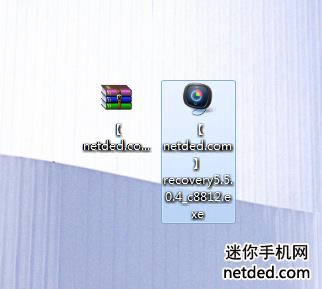

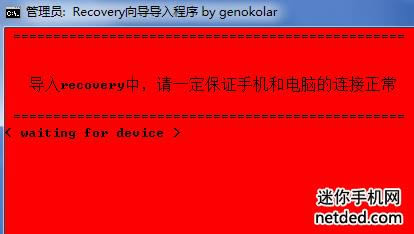
5:继续进行下一步就会刷入recovery,然后会重启
6:进入recovery的方法:按住音量上+开机键开机,并按住两键不放,直到进入新recovery

注意:recovery中,音量上键--向上移动,音量下键/菜单键--向下移动,电源键/小房子键--确认,返回键--返回上一级菜单
三:刷机教程:
1:将下载下来的 zip 格式的刷机包不要解压,直接放到手机的sd卡的根目录下
2:然后手机先关机,接着在关机状态下一直按住音量向上键+电源键开机,不要松开,直到进入recovery模式

3:在recovery中,音量上下键/菜单、主页键上下移动,电源键/搜索键为确认,返回键为返回上一级菜单。
4:在recovery主界面按音量键选择“清空所有数据”恢复一下出厂,按电源键确认后选择“是”,在recovery主界面按音量键然后选择“清空缓存数据”,按电源键确认后选择“是”,也就是大家常说的双清(双wipe)


上面是清空缓存,清空数据也是同样的操作,不上图了
5:回到recovery主界面按音量键选择“从SD卡选择刷机包”,然后按电源键确认,接着再按音量键选“从SD卡选择ZIP文件”,再找到刚才放到sd卡根目录下的zip格式的刷机包后按电源键进行确认


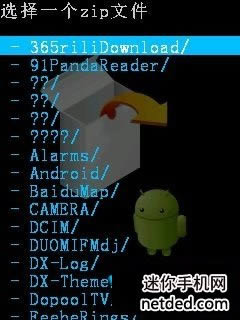

6:确认后,就开始刷机了....,稍等1分钟左右,完成

7:刷完后,返回首菜单,选择“立即重启系统”重启手机
8:然后就耐心等待一会,第一次启动会比较慢的。
……